Как изменить тему WordPress: 4 надежных шага для любого сайта
Опубликовано: 2023-03-01Создание веб-сайта для вашей компании имеет важное значение для повышения узнаваемости на цифровом рынке. Оптимизированный веб-сайт для поисковых систем был создан с использованием темы WordPress, которая хорошо подходит для бренда компании и целевой аудитории.
С другой стороны, если у вас в настоящее время настроен WordPress, но вы хотите изменить тему WordPress по одной из следующих причин:
- Более высокое разрешение и
- Отзывчивость на всех устройствах
- Улучшенная эстетика и производительность
Одним из многих преимуществ использования WordPress является тот факт, что он позволяет вам менять темы.
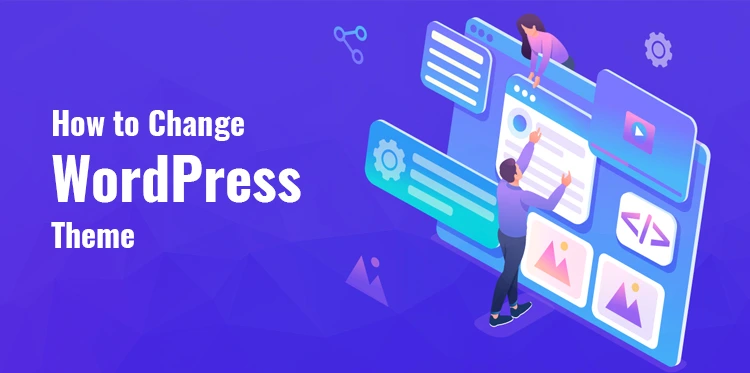
В большинстве случаев переключение тем требует немного больше усилий, чем нажатие нескольких вкладок. Если, с другой стороны, вы переключаете темы на существующем сайте, процедура может несколько усложниться, поскольку вам придется обеспечить бесшовное перемещение всех ваших старых материалов в новую тему, которую вы используете.
Тогда эта статья для вас. Мы обсудим, как вы можете изменить тему своего веб-сайта WordPress, не затрагивая плагины, контент и сообщения.
Для изменения темы обычно требуется всего лишь щелкнуть несколько ссылок. С другой стороны, если вы обновляете тему существующего сайта, вам необходимо принять дополнительные меры предосторожности, чтобы убедиться, что весь ваш контент переключается без проблем.
Шаги по изменению темы WordPress
Что-то может принять совершенно новый вид после обновления. Точно так же это верно и для онлайн-платформ. Учитывая обилие альтернатив, многие постоянные клиенты могут быть отключены, если бизнес будет поддерживать один и тот же внешний вид в течение длительного времени.
Изменение внешнего вида веб-сайта с помощью нового дизайна или темы — отличный способ вдохнуть новую жизнь в уже существующий бренд или компанию.
Эти четыре основные процедуры следует соблюдать, если вы планируете изменить тему WordPress. Это будет включать следующее:
1. Создайте рабочую копию своего сайта.
2. Добавляйте новые скины и проверяйте наличие ошибок в превью.
3. Активируйте тему.
4. Запустите новый дизайн сайта.
Рассмотрим шаги подробно:
1. Создайте тестовую зону или рабочую копию вашего сайта:
Это технически необязательный шаг. Несмотря на то, что поддерживать работоспособность сайта в рабочем состоянии очень важно, лучше всего сначала протестировать любые существенные изменения на промежуточном сервере (особенно если сайт получает много трафика).
Промежуточный сайт — это частная среда песочницы, в которой можно протестировать реплику вашего работающего сайта перед публикацией. Они будут влиять только на промежуточную версию, пока вы не отправите изменения на рабочий сайт.
Выполняя техническое обслуживание промежуточного сервера, вы можете скрыть свой работающий сайт от посетителей, пока будете вносить необходимые изменения.
В последние годы многие хостинговые компании, особенно специализирующиеся на WordPress, начали предоставлять пользователям промежуточные среды. Таким образом, вы должны выяснить, предоставляет ли ваш хост промежуточную область.
Перемещение вашего сайта из одной промежуточной среды в другую будет уникальным. Выполнив этот шаг, вы сможете поэкспериментировать с новой темой.
Но если ваш хостинг не предоставляет режим разработки или промежуточную область, вы можете напрямую изменить тему, зайдя в настройщик WordPress на панели администратора. Ваши изменения в теме будут видны живым посетителям. Короче говоря, посетители вашего сайта сразу увидят изменения.
Не рекомендуется менять тему без перевода сайта в режим разработки. Живые изменения в теме могут замедлить работу сайта, раздражая посетителей.
2. Добавьте новые скины и проверьте наличие ошибок в предварительном просмотре
После того, как вы внесли необходимые изменения в тему, теперь вы можете получить доступ к промежуточному сайту и установить нужную тему WordPress. Но есть несколько вещей, которые следует иметь в виду:
- Прежде чем активировать тему, перейдите в «Внешний вид» > «Настроить» на панели инструментов. Это позволяет вам изменить способ отображения WordPress на различных устройствах. Новая тема также может быть предварительно просмотрена. Активную тему можно изменить, выбрав опцию «Изменить» на боковой панели слева.
- Выберите демонстрационную тему, которую хотите попробовать, затем нажмите кнопку «Предварительный просмотр» рядом с ее названием.
- После установки новой темы WordPress будет предварительно просматривать, «как будет выглядеть домашняя страница». Проверьте весь свой сайт с помощью параметра «Настройка» на панели управления и найдите проблемы, которые вы можете решить во время подготовки.
3. Активируйте тему
Теперь выйдите из настройщика и перейдите на вкладку «Внешний вид», а затем на вкладку «Темы», где вы активируете тему, которую хотите использовать.

На данный момент внедрение изменений в WordPress может занять некоторое время. А теперь вы можете проверить новую тему в действии. После завершения вы можете просмотреть его в действии на промежуточном сайте, чтобы убедиться, что все выглядит хорошо и работает должным образом.
Вы всегда можете изменить тему WordPress, повторив описанные выше шаги. Когда вы активируете новую тему, проверьте, эффективно ли работают виджеты, баннеры страниц, заголовок и плагины. Также проверьте, не изменила ли тема главное меню.
4. Теперь запустите новый дизайн веб-сайта!
После того, как вы протестировали только что установленную тему и убедились, что она работает правильно, вы можете активировать функцию клонирования и перейти к тестовой области с панели инструментов.
Выберите «Обзор» и нажмите кнопку «Клонировать веб-сайт» в разделе «Резервные копии». Вся ваша тяжелая работа на тестовом сайте будет автоматически перенесена на рабочий сайт после того, как вы выберете местоположение и введете URL-адрес исходного сайта.
Результатом стал совершенно новый удобный веб-сайт, созданный с использованием темы WordPress.
Риски, связанные с обновлением вашей темы WordPress
Общее впечатление от вашего сайта зависит от выбранной вами темы. Все это связано со своими предварительными условиями, проблемами совместимости и другими сложностями.
Переключение тем WordPress — одно из самых больших изменений, которые вы можете внести на свой сайт. Внешний вид вашего сайта будет определяться выбранной вами темой. При таком подходе ваша целевая аудитория может сразу сказать, есть ли у вашего дизайна недостатки.
Когда другие варианты настройки добавляются через плагины, проблема становится еще более серьезной. Например, вы можете использовать плагин для изменения внешнего вида меню или кнопок. В любом случае плагин может повлиять на вашу способность изменять тему, если он влияет на дизайн.
При переключении тем WordPress ваш контент останется нетронутым. Из многих достоинств WordPress это, безусловно, одно из самых заметных. Изменить эстетику так же просто, как сменить одежду. Вы должны иметь возможность взять все с вашего сайта, включая комментарии, страницы, меню, виджеты и т. д.
Но в зависимости от того, как была построена тема, могут существовать определенные исключения. Миграция контента, который использует встроенные функции вашей темы вместо независимых плагинов, может оказаться сложной задачей. То же самое верно, если вы уже создали материал в пользовательском редакторе вашей темы.
Советы по выбору новой темы WordPress
Есть много факторов, которые следует учитывать, поэтому обязательно тщательно все изучите, прежде чем вносить какие-либо изменения в свою тему WordPress. Вот некоторые факторы, которые следует учитывать, когда вы планируете изменить тему WordPress:
- Вы должны учитывать, насколько адаптируема и настраиваема ваша текущая тема. Спросите себя, нужно ли вам переключать виджеты и плагины в соответствии с вашей общей концепцией. Процедуры, изложенные здесь, могут даже не понадобиться в вашем случае.
- Убедитесь, что каждый плагин работает с используемой вами темой. Это очень важно, так как вы, вероятно, захотите использовать существующий набор плагинов с вашей темой. Веб-сайт разработчика может не указывать, совместима ли данная тема с данным плагином. Рекомендуется отправить электронное письмо, чтобы проверить, есть ли какие-либо проблемы с вашим списком плагинов.
- Проверьте работу темы, чтобы увидеть, не нужны ли какие-либо плагины. Тема со многими дополнительными функциями может уже иметь свои собственные функции, что делает ненужным использование каких-либо плагинов. В результате вы можете удалить один или несколько плагинов и добиться идеальной совместимости плагинов.
Связанный пост: Основные советы, которые помогут выбрать лучшую тему WordPress
WordPress позволяет легко переключать темы всего за несколько кликов, но есть несколько дополнительных деталей, о которых следует помнить, чтобы гарантировать, что ваши данные останутся нетронутыми во время перехода.
WordPress упрощает переключение тем, но CMS не ограничивает возможности запуска вашего сайта. Вы можете ввести несовместимость, используя тип сообщения, код, шаблоны и другие модификации.
Вы можете быть знакомы с тем, как изменить тему WordPress, но вы хотите, чтобы процесс прошел без сучка и задоринки. Используя промежуточную область, вы можете заранее проверить эти компоненты, устраняя потенциальные проблемы. Перед публикацией убедитесь, что все на сайте работает должным образом.
